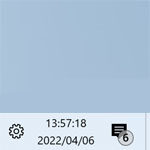海外の時刻を瞬時に確認したいと思ったことはありませんか?
日本と海外では時差があるため、日本では昼間でも、海外では深夜ということも珍しくありません。もし海外にいる方と頻繁にやり取りをするのであれば、相手の国の時刻を常に意識する必要があります。
なぜなら、時間帯を考慮せずに連絡をしてしまうと、相手に失礼にあたる可能性があるからです。
海外とのやり取りが多い方は、日本以外の時計も追加しておくと便利です。
この記事では、Windows11 で日本以外の時計を追加して他国の時刻を確認する方法を解説します。
他国の時計を追加する方法

スタートメニューを開き、設定を開きます。
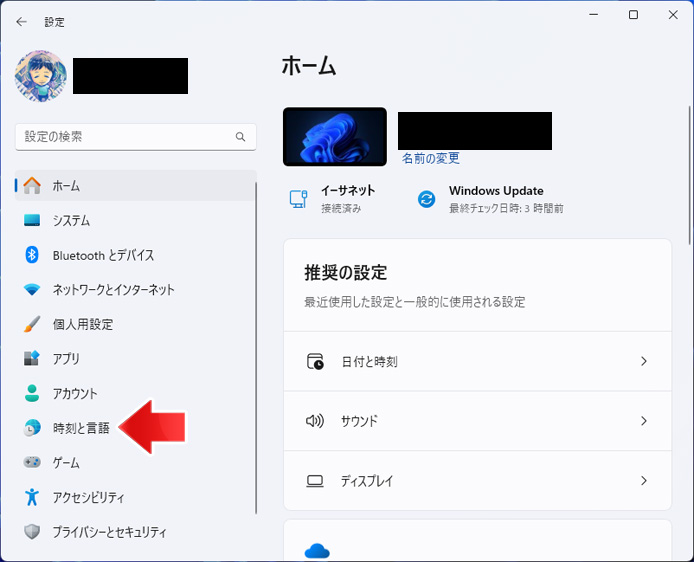
左メニューより、時刻と言語を選択します。
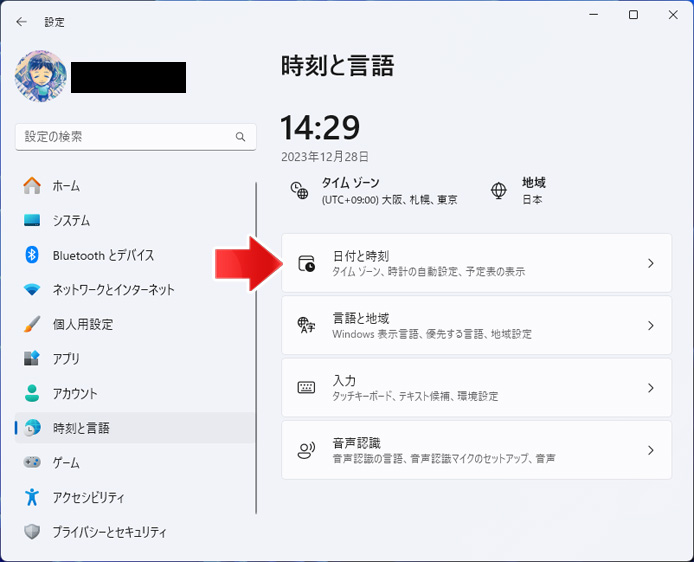
日付と時刻ボタンを押します。
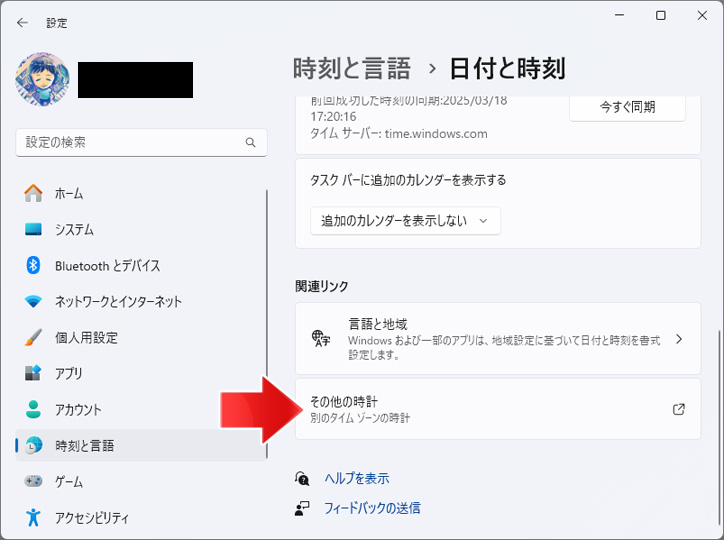
関連リンクの「その他の時計」ボタンを押します。
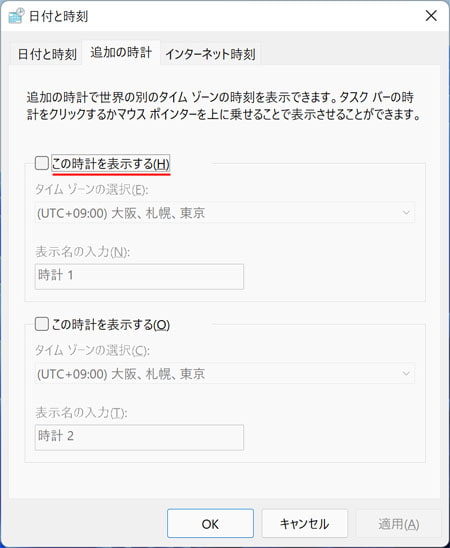
日付と時刻の追加の時計タブが開きます。
「この時計を表示する」のチェックボックスをオン☑にします。
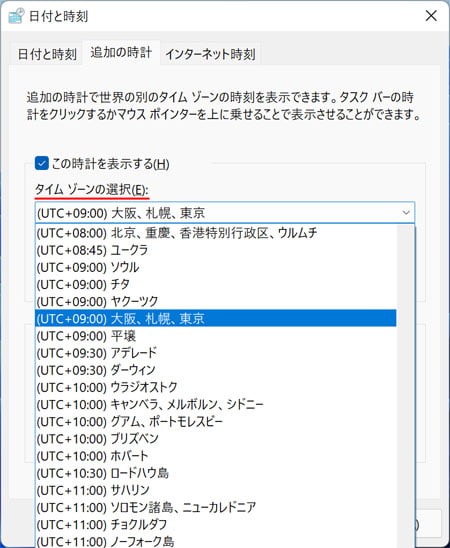
タイムゾーンから追加したい時計の国を選択します。
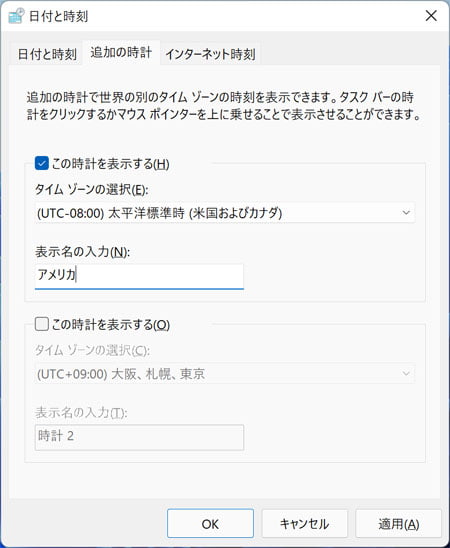
ここでは例として太平洋標準時を選択しました。アメリカのタイムゾーンです。
表示名にはわかりやすいように国名の「アメリカ」と入力しました。
OK ボタンを押してください。
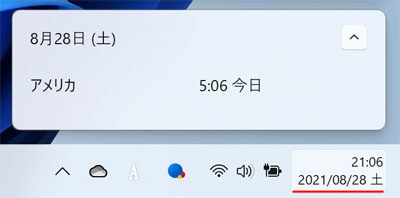
タスクバーの右下の時計をクリックすると、アメリカの時計も表示されるようになりました。
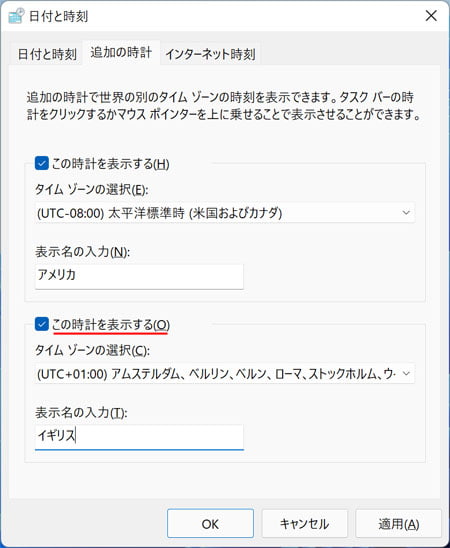
ちなみに最大2つまで他国の時計を追加する事ができます。2つ目の「この時計を表示する」のチェックボックスをオン☑にして、タイムゾーンを選択してください。
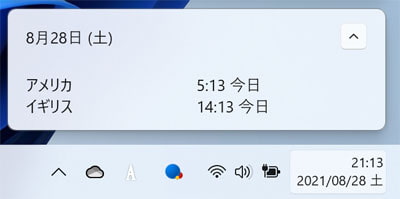
タスクバーの右下の時計をクリックすると、2ヶ国の時計が表示されました。
関連記事
タスクバーの時計に秒を表示するには?